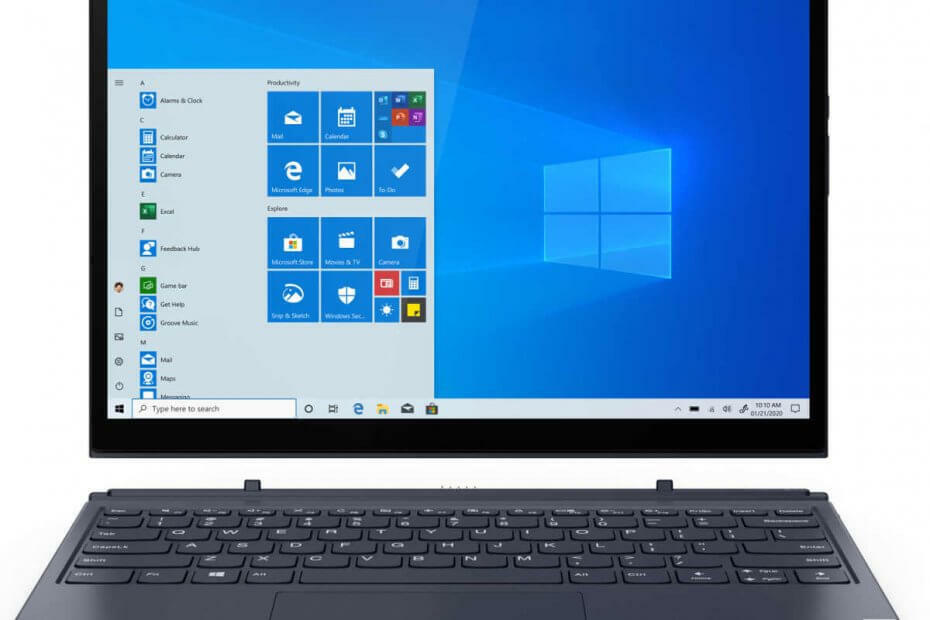सही सेटिंग्स को पुनर्स्थापित करें और लापता अद्यतनों को स्थापित करें
- यदि आपके लेनोवो लैपटॉप की स्क्रीन अचानक काली हो जाती है और वापस नहीं आती है, तो आपके पास दूषित फ़ाइलें या दोषपूर्ण हार्डवेयर हैं।
- लैपटॉप से जुड़े किसी भी अतिरिक्त डिवाइस को तुरंत डिस्कनेक्ट करें और मशीन को रिबूट करें।
- यदि वह काम नहीं करता है, तो आप अपने कंप्यूटर की कुछ सेटिंग्स समायोजित करने का प्रयास कर सकते हैं।

एक्सडाउनलोड फ़ाइल पर क्लिक करके स्थापित करें
फोर्टेक्ट एक ऐसा उपकरण है जो खराब या दूषित सिस्टम फाइलों के लिए आपके विंडोज ओएस की जांच करता है। एक बार मिल जाने के बाद, यह इन संस्करणों को अपने रिपॉजिटरी से मूल विंडोज सिस्टम फाइलों के साथ नए सिरे से बदल सकता है। इस प्रकार, यह आपके सिस्टम को पूरी तरह कार्यात्मक स्थिति में पुनर्स्थापित करेगा। यहां बताया गया है कि इसे 3 आसान चरणों में कैसे करें:
- फोर्टेक्ट डाउनलोड और इंस्टॉल करें आपके पीसी पर।
- टूल लॉन्च करें और स्कैन करना प्रारंभ करें टूटी हुई फ़ाइलों को खोजने के लिए जो समस्याएँ पैदा कर रही हैं।
- राइट-क्लिक करें मरम्मत शुरू करें आपके कंप्यूटर की सुरक्षा और प्रदर्शन को प्रभावित करने वाली समस्याओं को ठीक करने के लिए।
- फोर्टेक्ट द्वारा डाउनलोड किया गया है 0 इस महीने के पाठक।
एक्सडाउनलोड फ़ाइल पर क्लिक करके स्थापित करें
यह सॉफ़्टवेयर सामान्य कंप्यूटर त्रुटियों की मरम्मत करेगा, फ़ाइल हानि, मैलवेयर, हार्डवेयर विफलता से आपकी रक्षा करेगा और अधिकतम प्रदर्शन के लिए आपके पीसी को अनुकूलित करेगा। पीसी की समस्याओं को ठीक करें और अब 3 आसान चरणों में वायरस हटाएं:
- रिस्टोरो पीसी रिपेयर टूल डाउनलोड करें जो पेटेंटेड टेक्नोलॉजीज के साथ आता है (पेटेंट उपलब्ध है यहाँ).
- क्लिक स्कैन शुरू करें विंडोज की उन समस्याओं को खोजने के लिए जो पीसी की समस्याओं का कारण बन सकती हैं।
- क्लिक सभी की मरम्मत आपके कंप्यूटर की सुरक्षा और प्रदर्शन को प्रभावित करने वाली समस्याओं को ठीक करने के लिए।
- रेस्टोरो द्वारा डाउनलोड किया गया है 0 इस महीने के पाठक।
लेनोवो के लैपटॉप व्यापक रूप से उनकी उच्च गुणवत्ता के लिए माने जाते हैं, लेकिन उनमें विचित्रताएं हैं। कभी-कभी एक लैपटॉप चालू नहीं होता है भले ही पावर लाइट करता हो या स्क्रीन आपको कुछ भी नहीं दिखा रहा हो।
उत्तरार्द्ध विशेष रूप से आम है। कुछ मॉडल, जैसे लेनोवो योगा सीरीज़ के मॉडल हैं खराब टच स्क्रीन, जबकि अन्य लाइनों पर डिस्प्ले पूरी तरह से काला हो सकता है।
सबसे पहले काली स्क्रीन का क्या कारण है?
आपके लेनोवो लैपटॉप की स्क्रीन का काला होना बहुत सी चीजों के कारण हो सकता है, दोषपूर्ण हार्डवेयर से लेकर किसी प्रकार की सॉफ्टवेयर गड़बड़। त्रुटि को केवल एक चीज़ पर पिन करना कठिन है।
निम्न सूची में सबसे संभावित अपराधी और चीजें शामिल हैं जिन्हें आपको देखना चाहिए।
- आपके पास दोषपूर्ण हार्डवेयर है - दोषपूर्ण हार्डवेयर बहुत कुछ हो सकता है। यह खराब हार्ड ड्राइव हो सकता है, या आपके लैपटॉप के बाह्य उपकरणों में से किसी एक के साथ कुछ गलत हो सकता है।
- आपके डिस्प्ले में कुछ गड़बड़ है - पिछले बिंदु की तरह, लैपटॉप की स्क्रीन में कुछ टूटा हुआ घटक हो सकता है, या यह निर्माण के दौरान अनुचित तरीके से स्थापित किया गया था।
- लैपटॉप की बिजली आपूर्ति इकाई ठीक से काम नहीं कर रही है - आप जाँच सकते हैं कि आपकी बिजली आपूर्ति इकाई में कुछ गड़बड़ है या नहीं AIDA64 एक्सट्रीम जैसे ऐप को डाउनलोड करना और कुछ परीक्षण चला रहा है।
- आपका सॉफ्टवेयर पुराना है - Microsoft द्वारा रोल आउट किए गए किसी भी और सभी अपडेट के साथ बने रहना सुनिश्चित करें। ये पैच अक्सर उन समस्याओं का समाधान करते हैं जो ब्लैक स्क्रीन त्रुटि का कारण बन सकती हैं।
- मैलवेयर ने आपके कंप्यूटर को संक्रमित कर दिया है - कंप्यूटर वायरस आपकी सिस्टम फ़ाइलों को बर्बाद कर सकते हैं जिससे सभी प्रकार की समस्याएं हो सकती हैं। कुछ चलाओ एंटीवायरस सॉफ्टवेयर इसे साफ करने के लिए।
- दूषित फ़ाइलें सामान्य संचालन को रोक रही हैं - यहां तक कि अगर आप एक कंप्यूटर वायरस से छुटकारा पा लेते हैं, तो इसके पीछे जो भ्रष्टाचार रह जाता है, वह सामान्य ऑपरेशन को रोक सकता है। एक एसएफसी स्कैन चलाएं इसे साफ़ करने के लिए।
मैं अपने लेनोवो लैपटॉप की ब्लैक स्क्रीन त्रुटि को कैसे ठीक कर सकता हूँ?
निम्न सुधारों में से एक का प्रयास करें। अगर एक काम नहीं करता है, तो दूसरे पर जाएं।
- सबसे पहले आपको कोशिश करनी चाहिए कि आप अपने कंप्यूटर को पुनरारंभ करें। रिबूटिंग एक आजमाया हुआ और सच्चा तरीका है जो अक्सर आपके पास होने वाली किसी भी सॉफ़्टवेयर समस्या को ठीक करता है।
- हम अनुशंसा करते हैं कि आप अपने लैपटॉप से जुड़े किसी भी अतिरिक्त बाह्य उपकरणों, जैसे चूहों, कीबोर्ड, स्पीकर, या जो भी हो, को हटा दें। उन उपकरणों में त्रुटि के कारण दूषित ड्राइवर हो सकते हैं।
- Windows, Ctrl, Shift और B कुंजियों को एक साथ दबाएं, फिर तुरंत जाने दें। यह आपके लैपटॉप के डिस्प्ले को रिफ्रेश करेगा और इसे फिर से काम करना चाहिए।
- यदि पिछले समाधानों में से कोई भी काम नहीं करता है, तो आपको अपूरणीय क्षति हो सकती है। आप अपने लेनोवो लैपटॉप को बाहरी मॉनिटर से कनेक्ट करने और उसके बजाय उस डिस्प्ले का उपयोग करने से बेहतर हैं।
- यदि आप समस्या को ठीक करने का प्रबंधन करते हैं, तो यह अनुशंसा की जाती है कि आप सिस्टम रिस्टोर करें और त्रुटियों को पूर्ववत करने के लिए अपने विंडोज 11 कंप्यूटर को पहले की स्थिति में वापस लाएं।
- यदि सब कुछ विफल हो जाता है और आपके पास अभी भी ब्लैक स्क्रीन त्रुटि है, तो आप या तो देख सकते हैं कि लेनोवो इसे ठीक करने के इच्छुक है या आप कोशिश कर सकते हैं अपने लैपटॉप को फ़ैक्टरी सेटिंग्स पर वापस रीसेट करना.
1. स्टार्टअप मरम्मत करें
- लॉन्च करें समायोजन मेन्यू। पर बने रहें प्रणाली अनुभाग, नीचे स्क्रॉल करें और चुनें वसूली।
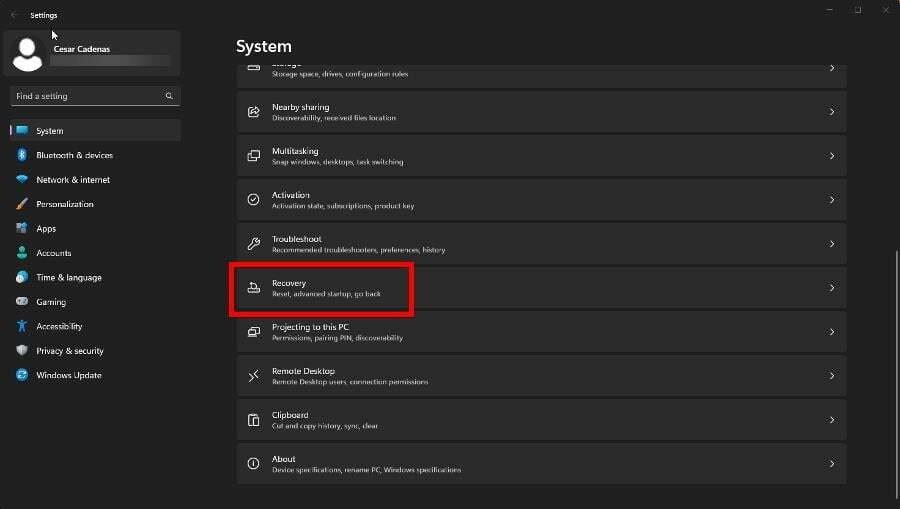
- क्लिक करें अब पुनःचालू करें बगल में बटन उन्नत स्टार्टअप.

- जब आपका कंप्यूटर पुनरारंभ होता है, तो क्लिक करें समस्याओं का निवारण तब उन्नत विकल्प.
- अंतिम पृष्ठ पर, चयन करें स्टार्टअप मरम्मत।

- अपने कंप्यूटर को पुनरारंभ करने के लिए पर्याप्त समय दें। जब यह वापस आता है, तो चयन करें प्रशासक, व्यवस्थापक पासवर्ड दर्ज करें, और क्लिक करें जारी रखना बटन।

2. विंडोज अपडेट करें
- लॉन्च करें समायोजन मेनू और पर जाएं विंडोज़ अपडेट अनुभाग।
- क्लिक करें अद्यतन के लिए जाँच यह देखने के लिए बटन कि क्या कोई पैच उपलब्ध है।
- अगर है तो सेलेक्ट करें डाउनलोड और इंस्टॉल करें।
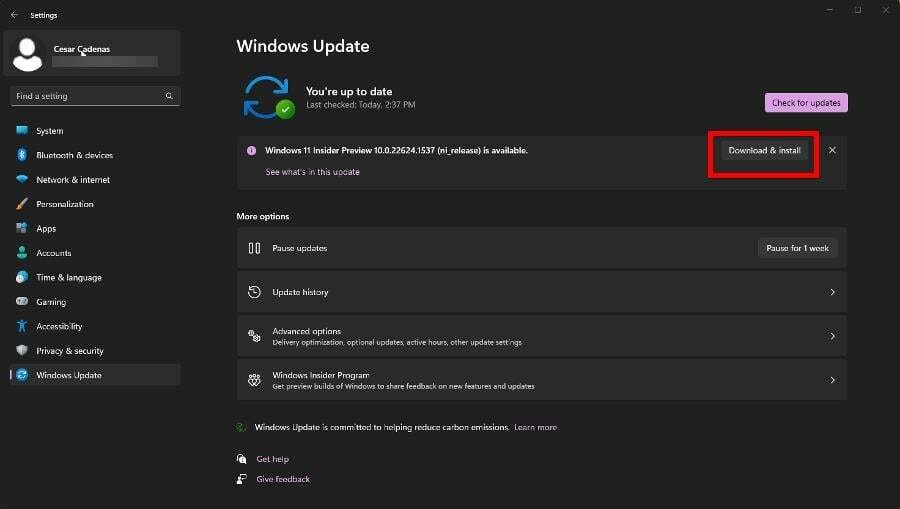
3. ड्राइवरों को अपडेट करें
- पिछले समाधान की तरह, रन कमांड खोलें।
- प्रवेश करना msconfig रन में, फिर क्लिक करें ठीक है।

- बूट टैब पर जाएं। के बगल में स्थित बॉक्स पर क्लिक करें सुरक्षित बूट, तब ठीक.
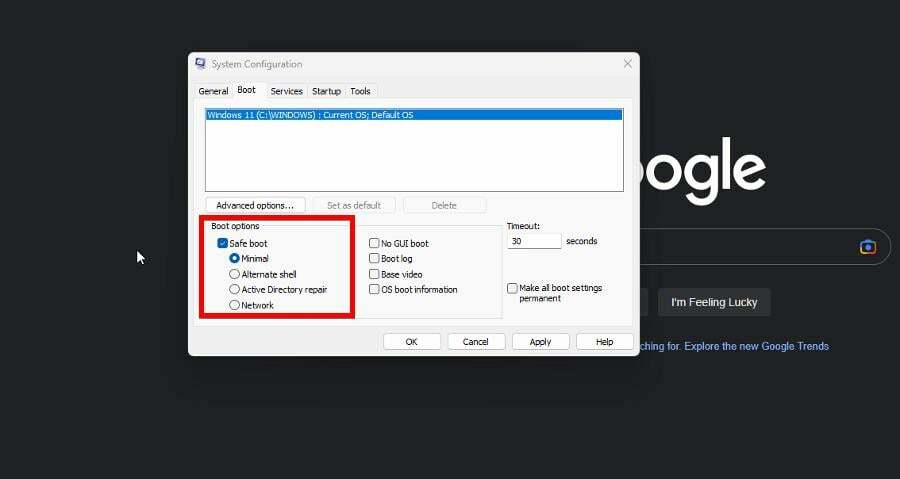
- दिखाई देने वाली नई विंडो में, चयन करें पुनः आरंभ करें।
- खोलें डिवाइस मैनेजर जब आपका कंप्यूटर रीबूट करना समाप्त करता है।
- इसका विस्तार करें पर नज़र रखता है प्रवेश।

- अपने मॉनिटर पर राइट-क्लिक करें। संदर्भ मेनू में, चुनें ड्राइवर अपडेट करें।
- चुनना ड्राइवरों के लिए स्वचालित रूप से खोजें स्वचालित रूप से नए ड्राइवरों को स्थापित करने के लिए।

यह अपडेट करने की प्रक्रिया कुछ उपयोगकर्ताओं के लिए मुश्किल हो सकती है और यही कारण है कि हम नीचे विशेषज्ञ ड्राइवर सॉफ़्टवेयर का सुझाव देते हैं।
विंडोज की कुछ सबसे आम त्रुटियां और बग पुराने या असंगत ड्राइवरों का परिणाम हैं। अप-टू-डेट सिस्टम की कमी से लैग, सिस्टम एरर या बीएसओडी भी हो सकते हैं।
इस प्रकार की समस्याओं से बचने के लिए, आप एक स्वचालित टूल का उपयोग कर सकते हैं जो आपके विंडोज पीसी पर कुछ ही क्लिक में सही ड्राइवर संस्करण को ढूंढेगा, डाउनलोड और इंस्टॉल करेगा, और हम दृढ़ता से अनुशंसा करते हैं ड्राइवर फिक्स. यह कैसे करना है:
- ड्राइवरफिक्स को डाउनलोड और इंस्टॉल करें.
- एप्लिकेशन लॉन्च करें।
- अपने सभी दोषपूर्ण ड्राइवरों का पता लगाने के लिए DriverFix की प्रतीक्षा करें।
- सॉफ़्टवेयर अब आपको उन सभी ड्राइवरों को दिखाएगा जिनमें समस्याएँ हैं, और आपको केवल उन ड्राइवरों का चयन करने की आवश्यकता है जिन्हें आप ठीक करना चाहते हैं।
- नवीनतम ड्राइवरों को डाउनलोड और स्थापित करने के लिए DriverFix की प्रतीक्षा करें।
- पुनः आरंभ करें परिवर्तन प्रभावी होने के लिए आपका पीसी।

ड्राइवर फिक्स
यदि आप आज ही इस शक्तिशाली सॉफ़्टवेयर को डाउनलोड और उपयोग करते हैं तो ड्राइवर्स अब कोई समस्या नहीं पैदा करेंगे।
बेवसाइट देखना
अस्वीकरण: कुछ विशिष्ट कार्य करने के लिए इस कार्यक्रम को मुफ्त संस्करण से अपग्रेड करने की आवश्यकता है।
4. Explorer.exe को पुनरारंभ करें
- लॉन्च करें कार्य प्रबंधक और पर जाएँ विवरण टैब।
- जब तक आप नहीं पाते तब तक नीचे स्क्रॉल करें एक्सप्लोरर.exe।

- क्लिक कार्य का अंत करें ऊपरी दाएं कोने में।
यह समाधान भविष्य में ब्लैक स्क्रीन त्रुटियों को रोकने के लिए अधिक है। इसके बाद दोबारा गलती नहीं होनी चाहिए।
5. पावर सेटिंग्स को दोबारा जांचें।
- विंडोज आइकन पर राइट-क्लिक करें और चुनें दौड़ना।
- में टाइप करें powercfg.cpl, फिर क्लिक करें ठीक बटन।
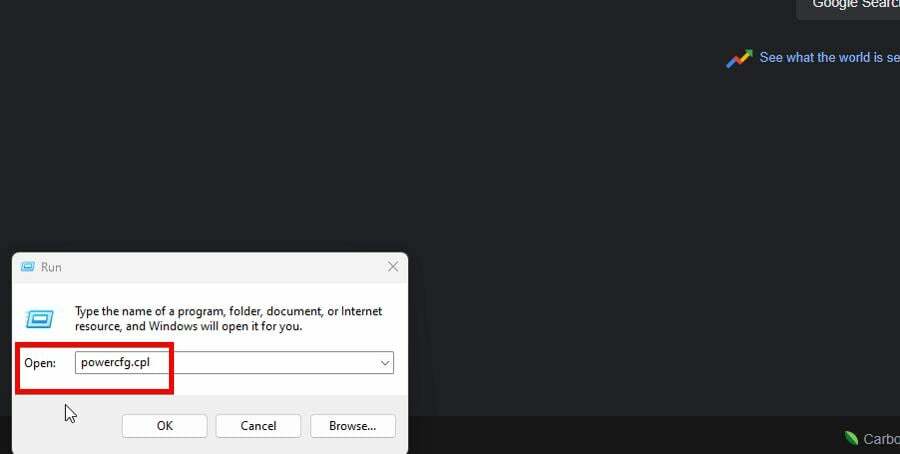
- क्लिक चुनें कि पावर बटन क्या करते हैं बाईं ओर के मेनू पर।

- अब, क्लिक करें सेटिंग्स बदलें जो वर्तमान में अनुपलब्ध हैं खिड़की के शीर्ष पर।

- बगल वाले बॉक्स को टॉगल करें तेज स्टार्टअप चालू करें सुविधा को अक्षम करने के लिए।

- समाप्त करने के लिए, का चयन करें परिवर्तनों को सुरक्षित करें तल पर बटन।
- विंडोज 11 में टास्कबार से किसी टास्क को कैसे खत्म करें
- क्या नया फ़ाइल एक्सप्लोरर बिना सहमति के उपयोगकर्ताओं को उजागर कर सकता है?
- 0x00000b11: विंडोज 10 और 11 पर इस त्रुटि को कैसे ठीक करें
- चाहते हैं कि आपका टर्मिनल तेज़ी से लोड हो? बिल्ड 25336 स्थापित न करें
अगर प्रक्रिया में डेटा खो जाता है तो मैं क्या कर सकता हूं?
ब्लैक स्क्रीन त्रुटि को ठीक करते समय, आप कुछ मूल्यवान डेटा खो सकते हैं। लेकिन घबराना नहीं; कुछ के साथ उस खोए हुए डेटा को पुनर्स्थापित करने का एक तरीका है डेटा रिकवरी सॉफ़्टवेयर.
आपके पास स्टेलर डेटा रिकवरी पसंद है, जो खोई हुई फाइलों का पता लगाने और यूएसबी से मीडिया को रिकवर करने के लिए आपके सिस्टम को डीप स्कैन कर सकता है। यदि आप अपने स्कैन को अनुकूलित करना चाहते हैं तो डिस्क ड्रिल भी है।
एक बार जब आप कर लेते हैं, तो हम दृढ़ता से अनुशंसा करते हैं उस डेटा का बैकअप लेना ताकि आप उसे दोबारा न खोएं. कई विकल्पों के साथ OneDrive या Microsoft Azure जैसे कई विकल्प हैं।
उदाहरण के लिए, आपके पास वेम्बू बैकअप है, जो अपने अंतर्निहित रिकवरी टूल और एक्रोनिस के साथ आता है, जिसे लोग पसंद करते हैं कि इसका उपयोग करना कितना आसान है।
यदि आपके पास लेनोवो लैपटॉप की अन्य समस्याएं हैं तो नीचे टिप्पणी करने में संकोच न करें। इसके अलावा, उन समीक्षाओं के बारे में नीचे टिप्पणी करें जिन्हें आप देखना चाहते हैं या अन्य लेनोवो उत्पादों के बारे में जानकारी दें।
अभी भी समस्याएं आ रही हैं?
प्रायोजित
यदि उपरोक्त सुझावों ने आपकी समस्या का समाधान नहीं किया है, तो आपका कंप्यूटर अधिक गंभीर विंडोज़ समस्याओं का अनुभव कर सकता है। हम सुझाव देते हैं कि ऑल-इन-वन समाधान चुनें फोर्टेक्ट समस्याओं को कुशलता से ठीक करने के लिए। स्थापना के बाद, बस क्लिक करें देखें और ठीक करें बटन और फिर दबाएं मरम्मत शुरू करें।